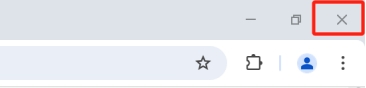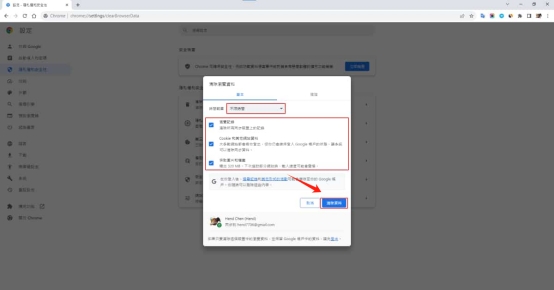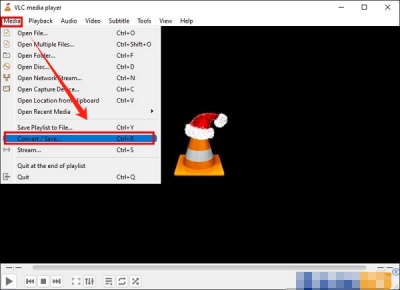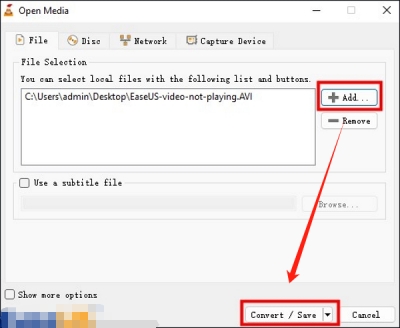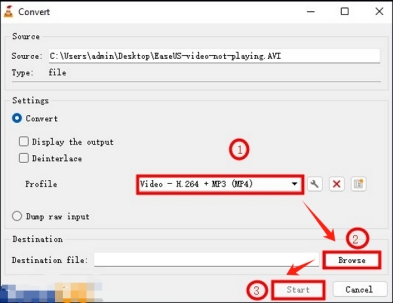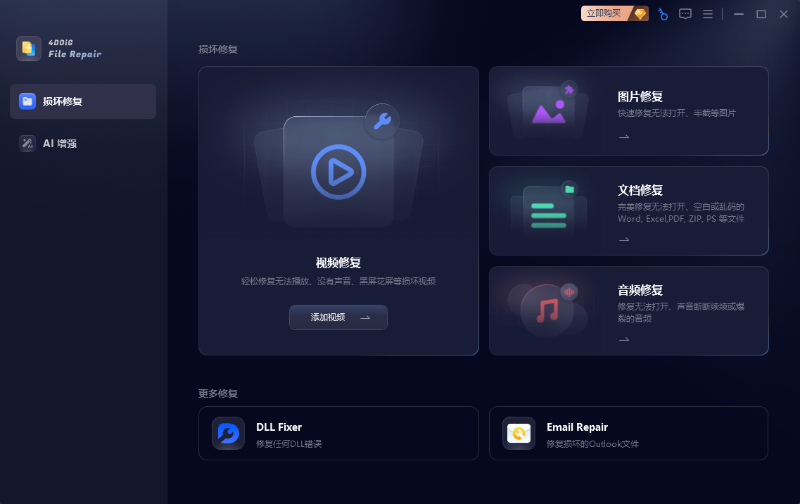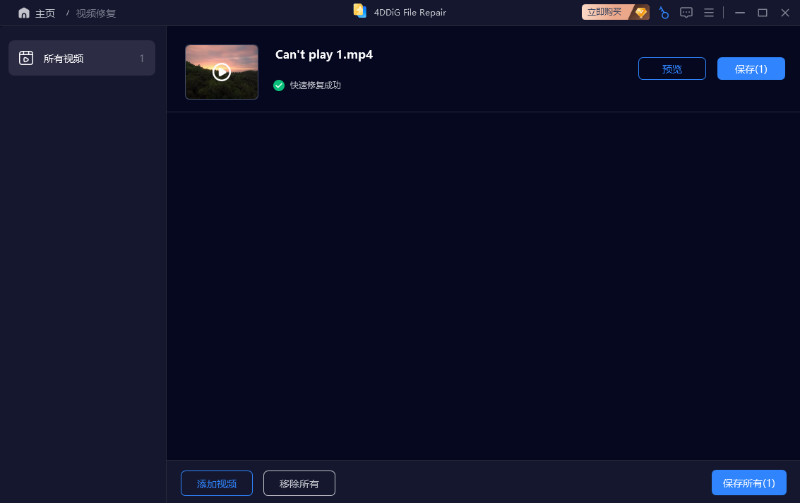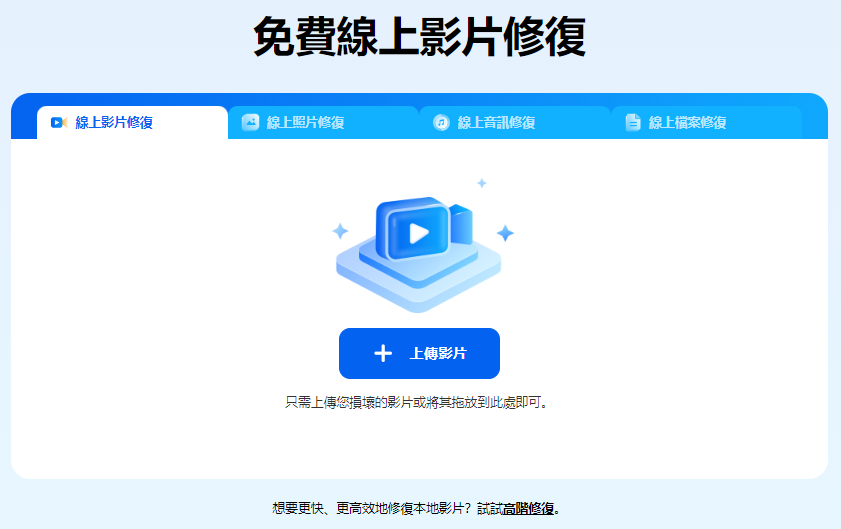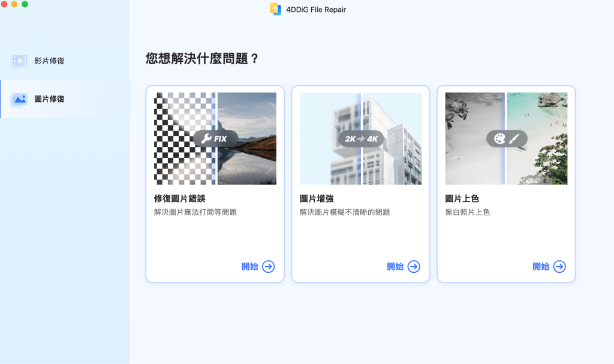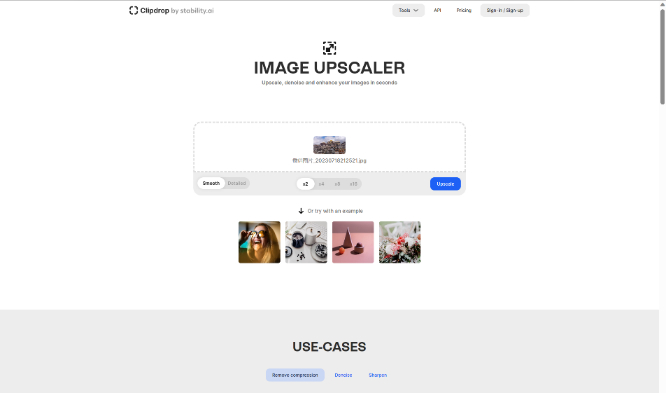不少用戶都遇到過在電腦端觀看影片時播放失敗的情況。那麼,造成影片不能播放的原因有哪些呢?當電腦頁面顯示「影片無法觀看」時該怎麼辦?小編為你提供了7種解決方案,建議收藏本文喔!
一、為什麼無法播放影片?
如果你想了解為什麼電腦無法播放影片,可以參考下列表格查詢「病因」喔:
- 原因
- 詳述
- 網路問題
- 不穩定或速度較慢的網路連線可能導致影片無法正常載入和播放。
- 影片格式问题
- 播放器或裝置可能不支援當前影片的格式(如影片編解碼器、檔案型別等)。
- 影片檔案損壞
- 影片檔案可能在上傳或下載過程中損壞,導致無法播放。
- 快取或臨時檔案問題
- 裝置或應用程式中的快取可能導致影片無法正常播放。解決方案:清除裝置或瀏覽器快取,然後重新載入影片。
- 播放器軟體或應用問題
- 播放器或應用程式可能存在Bug或需要更新,導致影片播放出現問題。
- 何服器問題
- 影片所在伺服器可能暫時不可用或出現問題,導致影片無法從伺服器載入。
- 版權或區域限制
- 某些影片可能有區域限制,或因為版權原因不允許在某些國家或地區播放。
- 裝置效能不足
- 裝置的處理能力不足以支援影片的高解析度播放,導致無法流暢播放影片。
二、影片無法播放的自救方法
1.重啟裝置解決影片無法播放
當你開啟電腦,發現影片沒辦法播放。首先,你可以嘗試重啟電腦,因為重啟可以解決部分系統故障和執行錯誤。操作步驟:
- 點選電腦的電源圖示。
- 點選「重新啟動」。
2.重啟網絡瀏覽器解決影片不能播放
瀏覽器執行卡頓或故障也會出現影片無法讀取的情況。你可以重啟瀏覽器來解決,操作步驟:
- 點選頁面右上角的「×」,將瀏覽器關閉。
-
在電腦桌面點選瀏覽器的logo,重新進入。

3.更新瀏覽器版本解決影片無法讀取
有時候,瀏覽器版本過舊也會導致影片無法讀取,出現「播放失敗」的情況。建議你及時檢查瀏覽器版本並將其更新至最新版,操作步驟:
- 進入Chrome 瀏覽器,點選頁面右上方「自訂及管理 Google Chrome」。
- 接著輕觸:「說明」>「關於 Google Chrome」。
- 檢查是否已經是最新版本。若不是,點選更新。
4.關閉其他瀏覽器分頁解決影片無法播放
如果你同時開啟了多個網頁,你可以點選其他分頁右上角的箭頭,將其關閉。以解決影片播放卡頓的問題。
5.更換網際網絡連線解決影片沒辦法播放
網路狀態不佳會造成影片播放卡頓甚至失敗。你可以切換網路來解決:
- 將行動網路改為:Wi-Fi。
- 將Wi-Fi改為:行動網路。
6.刪除應用程式/瀏覽器快取解決影片無法播放
- 進入瀏覽器,依次輕觸:右上角「…」>「更多工具 / 清除瀏覽資料」
- 在「更多工具 / 清除瀏覽資料」頁面中的「時間範圍」欄目下點選「不限時間」
-
勾選「瀏覽紀錄、Cookie
和其他網站資料、快取圖片和檔案」,點選「清除資料」即可。

7.轉換影片格式解決影片無法播放
你也可以將影片格式轉換為常見的MP4或AVI,看是否能播放播放順暢。操作步驟:
-
下載、安裝並啟動 VLC 媒體播放器。點選「媒體」欄目下的「轉換/儲存」。

-
點選彈窗中的「新增」,然後點選「轉換/儲存」。

-
選擇影片輸出格式,然後點選「瀏覽」選擇儲存位置。接著點選「開始」。

三、影片損壞一鍵修復專家解決影片無法播放
如果上述辦法仍不能解決你的問題,或是你想直接選用一個簡單、高效的辦法。你可以直接選擇這款影片修復軟體:4DDiG File Repair。它是業內公認的影片修復的一把好手,一鍵實現影片順暢播放~ 它亮點眾多:
- 無痛修復任何影片,修復模糊的照片,曝光和損壞。
- 有效提高影象質量和解析度。
- 專業恢復損壞的檔案,包括Word, Excel , PPTX, EPUB, PDF, PSD, PSB等。
- 無縫恢復損壞的影片檔案。支援 M4A , MP3, AAC, WAV, FLAC。
- 相容來自佳能、尼康、索尼、GoPro、DJI無人機等領先相機品牌的影片修復,
- 與各種儲存媒介深度合作,包括硬碟、SD卡、隨身碟、USB裝置、個人電腦。
操作步驟:
-
電腦上下載並啟動 4DDiG File Repair,在主介面點選「影片修復」。

-
新增你要修復的影片,並點選「修復」。

-
待修復完成後可點選預覽並將其儲存至你的電腦上。

四、方案對比
- 方法
- 4DDiG File Repair
- 重啟裝置
- 重啟網絡瀏覽器
- 關閉其他瀏覽器分頁
- 更換網際網絡連線
- 刪除應用程式/瀏覽器快取
- 轉換影片格式
- 易用度
- 簡單
- 簡單
- 簡單
- 簡單
- 簡單
- 複雜
- 複雜
- 可恢復資料類型
- 全型別
- 全型別
- 全型別
- 全型別
- 全型別
- 全型別
- 全型別
- 適用損壞影片
- 成功率
- 100%
- 50%
- 50%
- 50%
- 50%
- 80%
- 50%
- 推薦程度
-

- ⭐⭐
- ⭐⭐⭐
- ⭐⭐⭐
- ⭐⭐⭐
- ⭐⭐⭐
- ⭐⭐⭐
五、其他相關問題
1.為何YouTube會發生錯誤?
- 網路狀況不好或網路連線不穩定。
- YouTube版本過舊。
- 地域限制。
2.MP4如何播放?
- 在Windows 10的電腦上,點選「啟動」 > 檔案資源管理器」,你也可以在工作列點選「檔案資源管理器」。
- 右鍵單擊你要播放的MP4格式檔案,點選:「開啟方式」>「檔案播放器」。
3.為什麼iPhone不能看YouTube?
iPhone無法觀看YouTube可能是由於:
- 網路連線不順暢或網速過慢。
- iPhone版本過舊。
- iPhone儲存空間不足。
總結
無法播放影片?本文為你列出7大妙招!你可以直接下載一鍵修復影片專家: 4DDiG File Repair 。它是影片修復屆的翹楚,可以解決超過大部分影片播放失敗的問題~ 只要你給它一次機會,它就會給出令你滿意的結果~